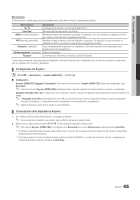Samsung UN55C7000WF User Manual (user Manual) (ver.1.0) (English, French, Span - Page 116
ENTER, PRE-CH, la cuenta de los usuarios al ID del TV. Si desea registrar
 |
View all Samsung UN55C7000WF manuals
Add to My Manuals
Save this manual to your list of manuals |
Page 116 highlights
Funciones avanzadas Cómo crear ID de Internet@TV ID Antes de crear la Cuenta usuario, debe descargar la aplicación mediante Samsung Apps. 1. Mediante los botones seleccione Config.. Continuación Pulse el botón ENTERE. 2. Pulse los botones ▼ o para seleccionar Internet@TV ID, a continuación, pulse el botón ENTERE o ►. 3. Seleccione Crear. Aparecerá la pantalla del teclado. 4. En la pantalla aparecerá la OSD del teclado. Uso del teclado Si se pulsa el botón - del mando a distancia mientras se está utilizando el teclado de la pantalla se puede cambiar los campos de texto a minúsculas, mayúsculas, números e iconos. El teclado de la pantalla se puede utilizar en diferentes aplicaciones de Internet@ TV. Cómo introducir caracteres. 4-1. Por ejemplo, suponga que desea introducir "105Chang". 4-2. Pulse el botón - del mando a distancia para cambiar el modo de entrada de minúsculas a números. 4-3. Pulse los botones 1, 0 y 5 en orden numérico. 4-4. Pulse el botón - del mando a distancia 3 veces para cambiar el modo de entrada de números a mayúsculas. 4-5. Pulse el botón 2 del mando a distancia 3 veces para introducir C. 4-6. Pulse el botón - del mando a distancia 3 veces para cambiar el modo de entrada de mayúsculas a minúsculas. 4-7. Pulse los botones del mando a distancia para introducir el resto de"Chang". Una vez haya terminado, pulse el botón ENTERE. 5. Mediante los botones numéricos escriba la Cuenta usuario y la Contraseña. xx La contraseña sólo debe incluir números. xx Mediante el botón PRE-CH se pueden borrar los caracteres escritos. xx Mediante los botones � (REW) o μ (FF), se puede seleccionar el icono que se desea introducir en la pantalla del teclado de iconos. 6. Una vez creada la cuenta. Se pueden utilizar los servicios proporcionados por todos los usuarios del TV Samsung en un único inicio de sesión gracias a la vinculación de la cuenta de los usuarios al ID del TV. Si desea registrar un ID del sitio del servicio seleccione Sí. En la pantalla aparecerá la lista del Gestión del sitio del servicio. 7. Seleccione Registrar del Gestión del sitio del servicio que desee y pulse el botón ENTERE. 8. Mediante los botones numéricos, escriba la contraseña y el ID del sitio de la aplicación. Continuación Pulse el botón ENTERE. 9. Registro satisfactorio. Si ha añadido otro sitio de servicio, seleccione Sí, a continuación pulse el botón ENTERE y vaya al paso 5. 10. Una vez completado el proceso, seleccione Aceptar. Continuación Pulse el botón ENTERE. Administrador -- Gestión del sitio del servicio: Registre la información del inicio de sesión de los sitios de servicio. -- Cambiar contraseña: Cambie la contraseña de la cuenta. -- Borrar: Borre la cuenta. ■■ Administr. servicio: Borre y bloquee las aplicaciones instaladas en Internet@TV. Bloquear: Bloquee la aplicación. ✎✎ El acceso a una aplicación bloqueada exige una contraseña. Borrar: Borre la aplicación. ■■ Propiedades: Mostrar la información de Internet@TV. Utilice la opción Revisar la velocidad de su conexión a Internet para comprobar la conexión de la red. 50 Español